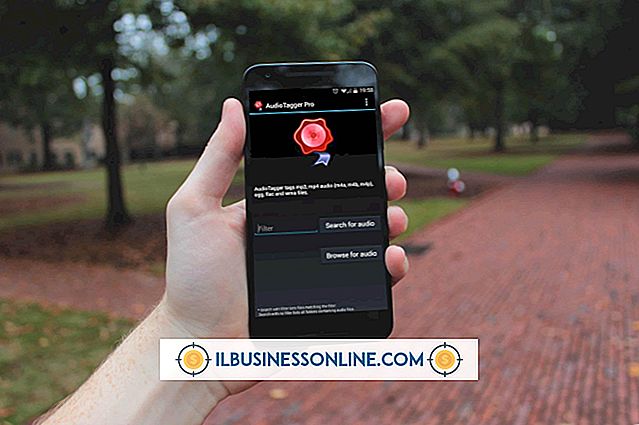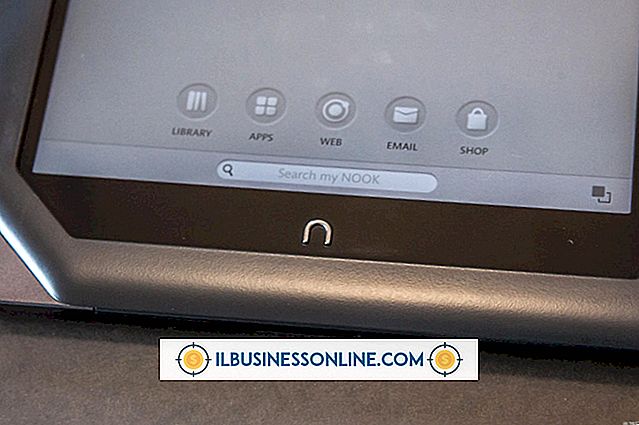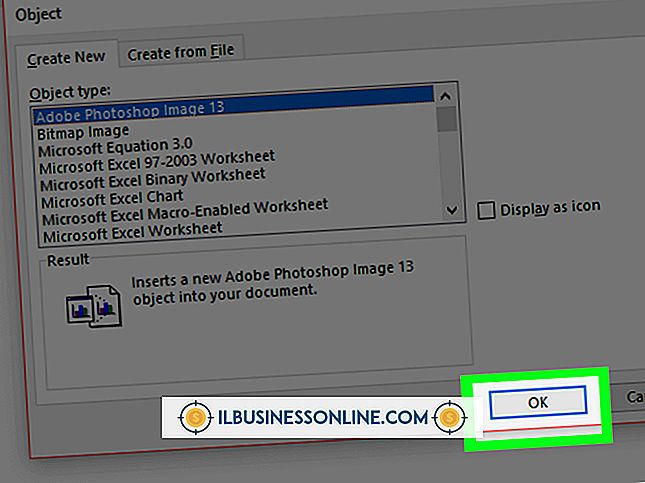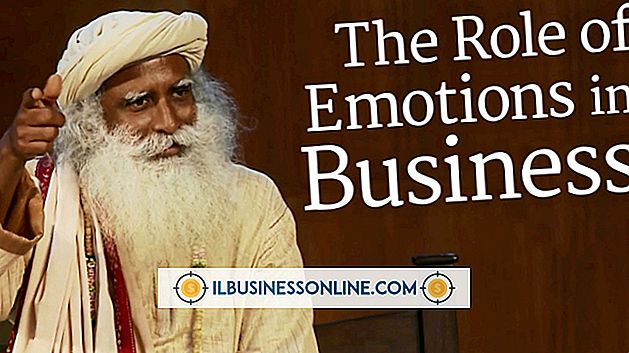Kan du använda Skype utan att använda hörlurar eller mikrofoner?

Från att kommunicera med kunder i andra städer för att följa upp ett projekt med medarbetare på ett fjärrkontor, är Skype tillgängligt på alla datorer med Internetanslutning. Du kan till och med använda videoklippsprogrammet utan hörlurar eller en mikrofon genom att direkt meddela dina kontakter. Skypes snabbmeddelandekomponent är gratis att använda, är tillgänglig direkt i programmet och kräver inga speciella plug-ins eller tillägg.
Video och Voice Chat
Skypes video- och röstchattkomponenter kräver en mikrofon och antingen hörlurar eller högtalare om du planerar tvåvägskommunikation med medarbetare och klienter. Om du inte har hörlurar eller högtalare anslutna kommer du inte att kunna höra vad personen säger. Om du inte har en mikrofon ansluten kommer du inte att kunna tala med individen. Du kommer att kunna se personen och han kommer att kunna se dig, men det blir inget ljud.
Skickar direktmeddelanden
För att direktmeddelande en person, klicka på fliken Kontakter, leta reda på den associerade eller klienten du vill kommunicera med och klicka på personens namn. Klicka i rutan "Skicka ett meddelande" under personens namn och ange ett meddelande du vill skicka. Klicka på knappen "Skicka" när du är klar. Meddelandet skickas när individen loggar in i Skype.
Svara på direktmeddelanden och indikatorer
För att svara på direktmeddelanden som skickats från andra klickar du på fliken "Senaste" för att se en lista med olästa meddelanden som visas med fetstil. Klicka på meddelandet du vill läsa och svara. Skriv ditt svar i rutan "Skicka ett meddelande" och klicka sedan på "Skicka" när du är klar. När en associerad eller klient direktmeddelanden visas visas en orange ikon i datorns systemfält samt på fliken "Senaste". Skype-ikonen på aktivitetsfältet blinkar också orange, vilket indikerar ett nytt direktmeddelande.
Meddelande radering och redigering
Du kan också radera eller ändra ett direktmeddelande som du har skickat till en person om du tänker på meddelandet eller om meddelandet innehåller ett fel. Personen måste vara offline och du har upp till 60 minuter för att radera eller redigera. För att radera eller redigera, navigera till personens namn på listan "Kontakter" och leta reda på det meddelande du vill vidta åtgärder, högerklicka på meddelandet och klicka på "Ändra meddelande" eller "Ta bort meddelande". Om du redigerar kommer meddelandet att markeras och du kan skriva det gamla meddelandet. Klicka på "Skicka" för att sända det redigerade meddelandet. Om personen var online och inloggad på sitt Skype-konto när du samlade snabbmeddelandet, mottog de meddelandet direkt och du kan inte radera eller redigera meddelandet när de fått det.